
אתה משתמש ב- Mac החדש שלך כבר כמה חודשים, אם לא יותר משנה, בלי שאר. לא שמת לב לשום דבר יוצא דופן ואתה שמח מאוד לא לסבול מקריסות מערכת או בעיות הקשורות למהירות הניהול שלו.
עם זאת, פתאום אתה מתחיל לשים לב שלמערכת לוקח יותר זמן מהנדרש להפעיל ולהציג בפניך את שולחן העבודה. עברנו מאחד מהירות וזרימה ללא תחרות, למערכת שלוקח יותר זמן מהחשבון לנהל את ההזמנות.
בפוסט זה אנו הולכים להסביר מה לעשות כדי שמצב זה לא יחמיר ובמידת הצורך ישתפר משמעותית. ברור שזה לא יותר מאשר טלאי שכן כדי להחזיר את תחושת הנזילות, אין דבר טוב יותר מאשר להתקין מחדש מאפס מערכת הפעלה OS X.
לפני זמן מה, באחד הפוסטים הראינו לכם את העדכון החדש של CleanMyMac, אחד היישומים הטובים ביותר ב- OS X אם לא הטוב ביותר, עבור למטב את הביצועים של מערכת ההפעלה שלנו בזמן שאנחנו מקבלים מקום בכונן הקשיח. עם זאת, כדאי ליידע אותך כי תחזוקה טובה יכולה גם להגביר את מהירות פתיחת יישומים רבים ולהפחית את זמן הכניסה של ה- Mac שלך. עם זאת, אנו הולכים לספר לך על השונות חלופות לדעת כיצד להפעיל את ה- Mac מהר יותר, מבלי שתצטרך להוריד תוכנה חיצונית למערכת עצמה.
▪ מחק את אפליקציות ההפעלה שאינך זקוק להן: כאשר אנו מפעילים מחשב מק, מערכת ההפעלה מתחילה לבצע אתחול מאפס, תחילה לבצע את הפעולות הבסיסיות ביותר עד שהיא מראה לך את שולחן העבודה גם כשעזבת אותו אם תבקש ממאריה אריה לעשות זאת. כל המידע המתייחס לתהליכים אלה נטען ב- Uניתוס Cהכניסה של Pתהליך, אז אם יש צורך, מה שעלינו לעשות הוא לבחור את אלה שאיננו צריכים להיעשות בעת ההפעלה. לשם כך נעבור ל"העדפות מערכת "ובחר בסמל" משתמשים וקבוצות "שבתוכו נלחץ על הכרטיסייה העליונה" הפעלה ". ההפניה היא Mountain Lion. כל המידע ואיך השארת אותו אם אתה רואה את המהירות של Gestiad מאשר השוער לפני כדי לבצע שינויים כלשהם נצטרך לפתוח את החלק על ידי לחיצה על כפתור המנעול והקלדת סיסמת מנהל המערכת. בשלב זה, באמצעות +/- בסוף הרשימה, אנו יכולים לבחור אילו אנו רוצים למחוק ולשמור. ככל שיש לנו פחות, כך Mac יתחיל מוקדם יותר.
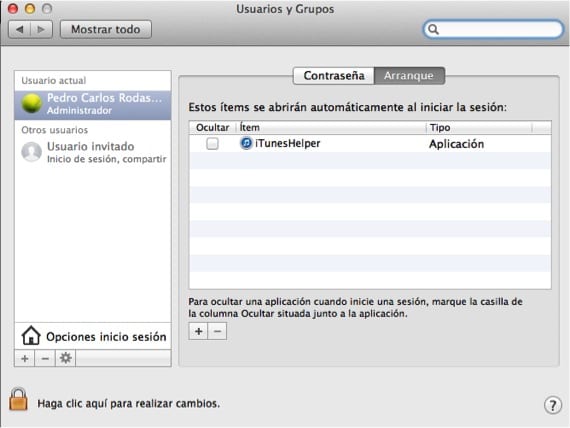
▪ תקן את הכונן הקשיח ואת הרשאותיו: אם נשמור על הדיסק הקשיח בתנאים הטובים ביותר, כמובן שהמערכת תתחיל מהר יותר. התהליך הוא קל מאודמכיוון שנצטרך לגשת רק ל"שירות דיסק " בתוך תיקיית היישומים או על משטח ההפעלה בתוך התיקיה "OTHERS". במקרה זה נצטרך לבחור רק את הכונן הקשיח עליו מותקן OSX. באזור התחתון ממוקמים הכפתורים הדרושים להפעלת הניתוחים ולתיקון החריגות.
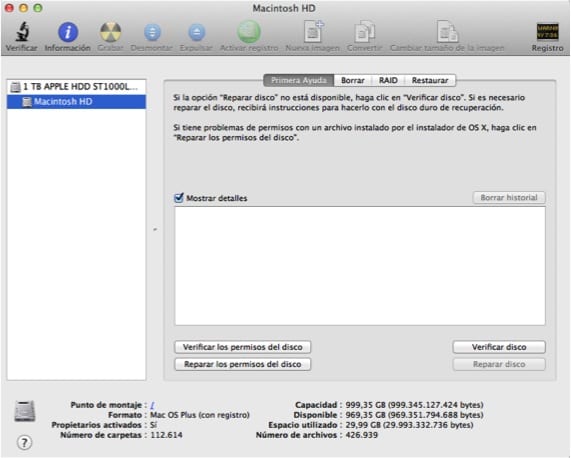
▪ השתמש באפליקציות של צד שלישי: אם אפילו בביצוע שני השלבים הקודמים המערכת עדיין איטית בעת ההפעלה, תוכל לנסות יישומים כמו CCleaner עבור Mac o 2 CleanMyMac הכוללים כלים ספציפיים לניהול היישומים שהופעלו יחד עם המערכת.
לסיום העצה, אנו גם מודיעים לך כי אם ל- Mac יש כרגע דיסק מסתובב, תוכל להגיע למהירויות העברת נתונים מסוימות, וזה נמוך ממה שהיית יכול להשיג עם דיסק SSD. במקרה שתוכל להתקין SSD ל- Mac שלך, זו ללא ספק הפעולה הטובה ביותר שתוכל לבצע. כידוע, אפל מחליפה את הדיסקים שלה בהדרגה בדיסקים מוצקים כך שהמחשבים שלהם ממש "עפים" בעת השימוש בהם.
עוד מידע - כבה, הפעל מחדש או העבר את Mac OSX למצב שינה עם טיפ פשוט זה
נדיר מעט, כולם אומרים את אותו הדבר כדי להתחיל את מערכת ההפעלה x מהר יותר, למחוק את פריטי ההפעלה מהעדפות ולתקן הרשאות דיסק, מה שאף אחד לא סופר זה להסיר בזהירות את הפריטים מתיקיות ההשקה, מפעלי ההשקה ותיקי ההפעלה.
אלווארו, תודה על תרומתך אך במקרה זה, כפי שאמרתי בפוסט, היא מכוונת יותר למשתמשים חדשים. כשאתה מגיע לפלטפורמה הזו עם הידיעה שבהתחלה יש לך. מה שאתה אומר כבר נעשה אבל עבור אנשים מתקדמים יותר. בפוסט הבא ארחיב את ההסבר עוד יותר. תודה!
כן אבל ... אילו מבין אלה עלינו לחסל ????